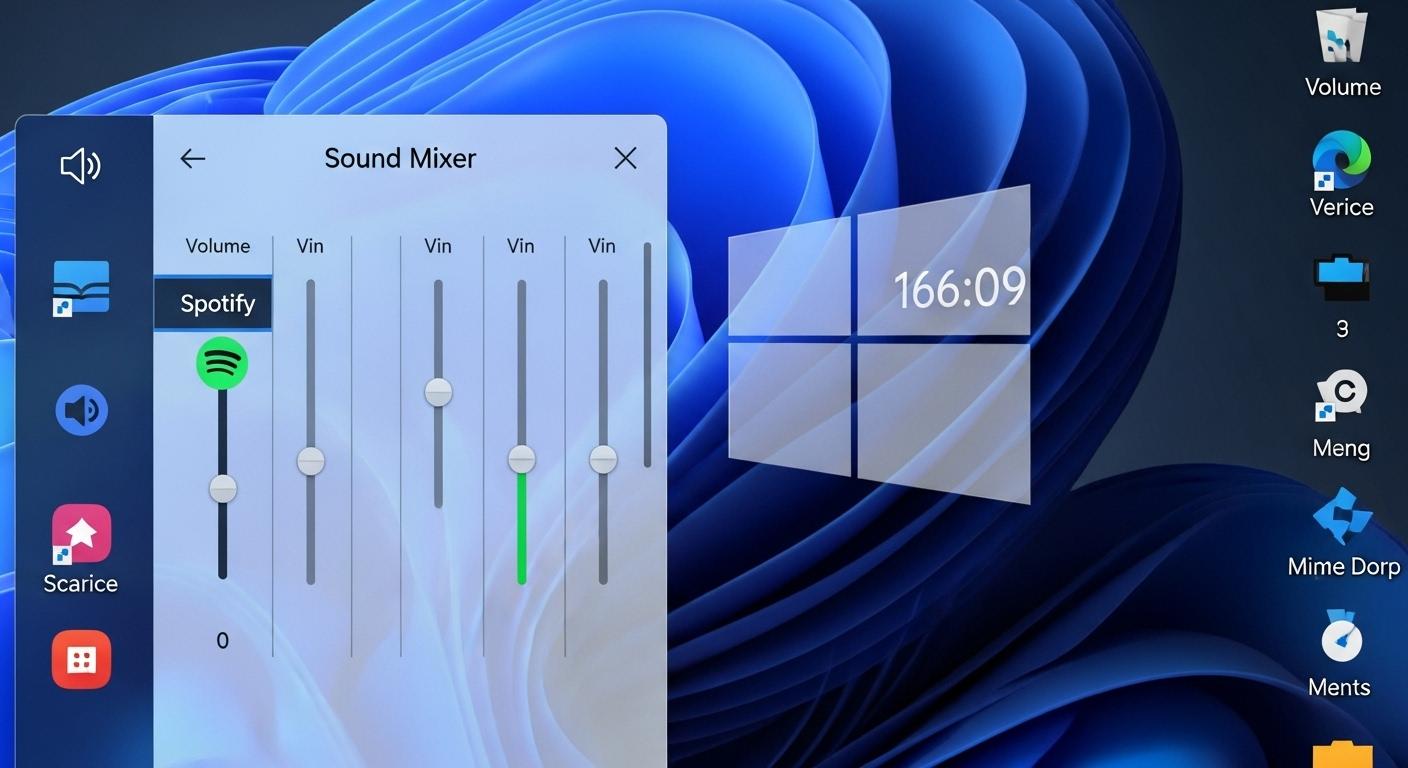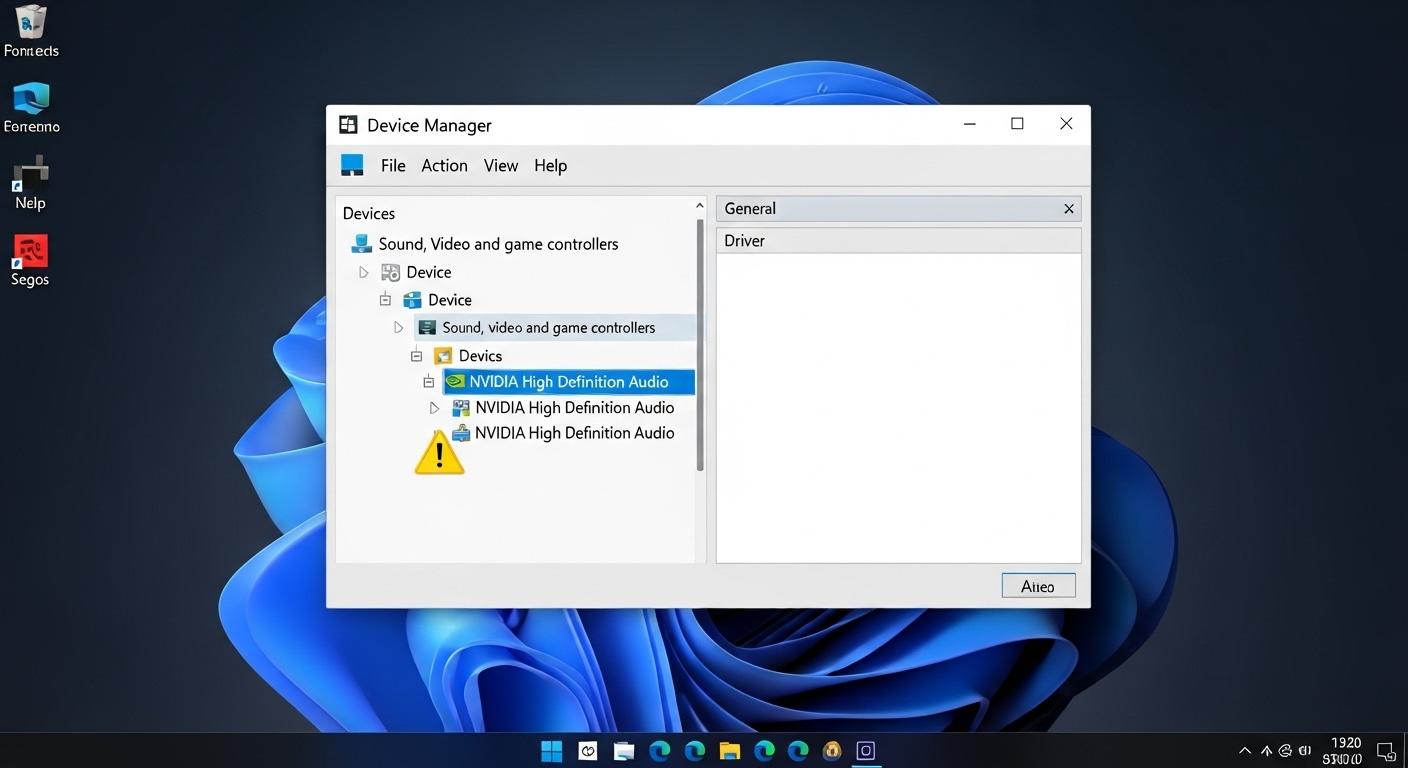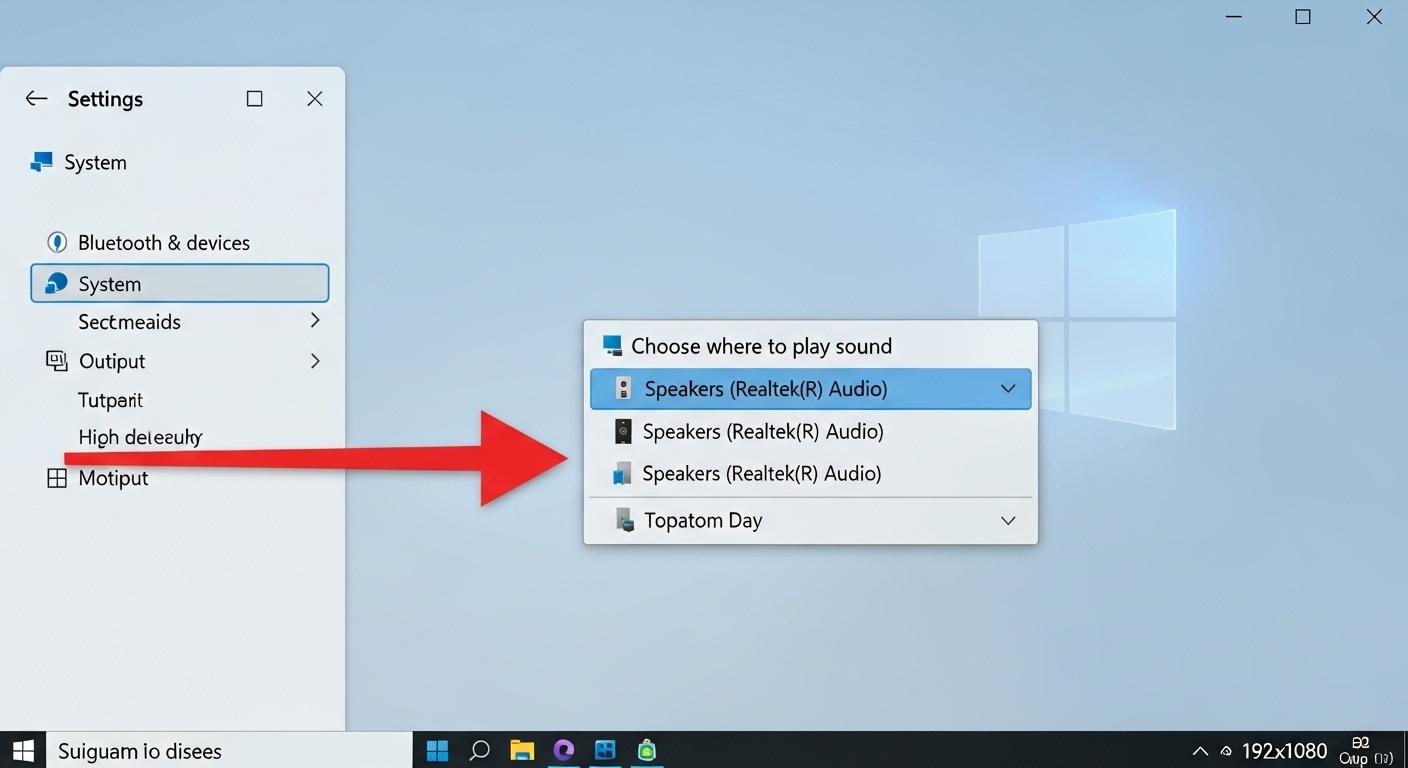Windows11で音が出ない問題の完全ガイド
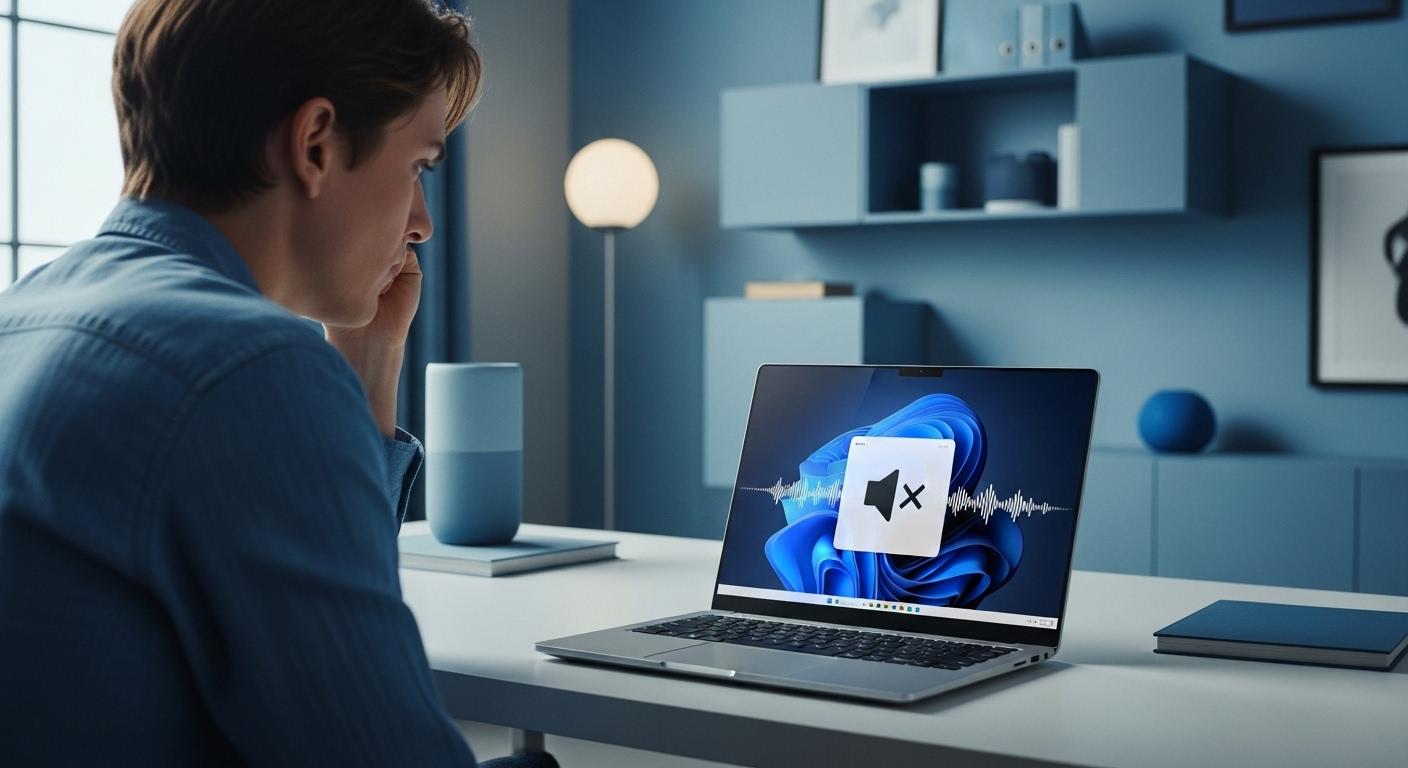 Webマーケティング
WebマーケティングWindows 11をご利用の皆様、突然パソコンから音が出なくなって困っていませんか?
- 動画を見ようとした時
- オンライン会議を始めようとした時
- またはゲームを楽しもうとした時
音が出ないという状況は、非常にストレスが溜まるものです。
タスクバーの音量アイコンを確認してもミュートになっていないのに、音が出ないとなると、一体どこに原因があるのか分からず不安になりますよね。
この問題は、
- 設定の誤り
- ドライバーの不具合
- アップデートによるシステム的な変更
など、様々な可能性から発生します。
しかし、ほとんどのトラブルは、正しい手順と知識があれば、ご自身で解決することが可能です。
今回の記事は、「windows11 音が出ない」という検索者のニーズに対し、
- なぜ音が出ないのか
- 具体的な対処法
- 2025年最新の情報やアップデートへの対応
という3つの要素を盛り込み、初心者から上級者まで、すべてのWindows 11ユーザーの確認と対処をサポートするコンテンツを作成しました。
あなたのWindows 11の音を正常な状態に戻すお手伝いをします。
さあ、あなたのWindows 11の音を再生し、快適な利用環境を取り戻しましょう!